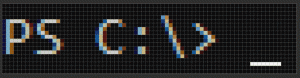Odstranite in odstranite pripomočke iz sistema Windows 11
Zdaj je mogoče odstraniti in odstraniti pripomočke iz sistema Windows 11. Pripomočki so nova funkcija operacijskega sistema, ki s klikom na vaše namizje prinaša najnovejše novice, vremensko napoved, zaloge in podobne informacije. Lahko jih obravnavate kot izboljšano različico plošče opravilne vrstice Novice in zanimanja, ki je na voljo v sistemu Windows 10.
Oglas
Za razliko od novic in zanimanj so pripomočki v sistemu Windows 11 popolnoma prilagodljiv. Poleg tega bo Microsoft sčasoma dovolil razvijalcem tretjih oseb, da ustvarijo pripomočke po meri. Toda v trenutku pisanja tega pisanja je nabor pripomočkov omejen na številne elemente, ki jih je izdelal Microsoft.

Pripomočke za Windows 11 lahko odprete tako, da kliknete namenski gumb v opravilni vrstici ali z Zmaga + W bližnjico. Tudi če ti skrijete gumb opravilne vrstice pripomočkov v sistemu Windows 11 bližnjica še vedno deluje. Proces pripomočkov bo ostal teče v ozadju.
Česar ne morete storiti, je spremeniti velikost plošče. Pripomočki bodo vedno prikazani na levi strani zaslona. Poleg tega gradniki zahtevajo, da uporabite Microsoftov račun. Ne delujejo z lokalnim računom.
Nekateri uporabniki menijo, da so pripomočki neuporabni. Želeli bi se trajno znebiti pripomočkov. Vendar Microsoft ne ponuja takšne možnosti v uporabniškem vmesniku sistema Windows 11. Torej, tukaj je rešitev za odstranitev pripomočkov iz sistema Windows 11 in njihovo odstranitev.
Odstranite pripomočke iz sistema Windows 11
- Z desno tipko miške kliknite gumb Start ali pritisnite Zmaga+X in izberite Windows terminal (skrbnik).

- Po potrebi ga preklopite v ukazni poziv ali profil PowerShell. Če ne spremenite njegovih nastavitev, je privzeto nastavljen na PowerShell.

- Vnesite naslednji ukaz in pritisnite Vnesite ključ:
winget uninstall "windows web experience pack".
- Če ste pozvani, sprejmite določila in pogoje Microsoftove trgovine, tako da vnesete Y pismo.
- Winget bo zdaj odstranil MicrosoftWindows. Stranka. Paket WebExperience, ki implementira pripomočke v operacijskem sistemu Windows 11.
Končali ste.
Tako odstranite in odstranite pripomočke v sistemu Windows 11.
Kako deluje
Začenši z operacijskim sistemom Windows 11, Microsoft pošilja krilo vnaprej nameščen z OS. Najnovejša različica omogoča odstranjevanje vnaprej nameščenih aplikacij, tudi tistih, ki jih ni mogoče odstraniti z aplikacijo Nastavitve. Ukaz "winget list" vam bo prikazal seznam tega, kar lahko odstranite z winget. Tukaj imamo a podrobna objava tukaj pokriva to novo funkcijo.
Če si premislite in morate obnoviti pripomočke, potem ko ste jih odstranili iz operacijskega sistema, je to tudi enostavno. Odstranjeni paket morate samo dobiti nazaj iz trgovine Microsoft Store.
Obnovite pripomočke v sistemu Windows 11
- Odprite spletni brskalnik in pokažite na naslednjo povezavo: https://www.microsoft.com/store/productId/9MSSGKG348SP.
- Videli boste aplikacijo Windows Web Experience Pack. Kliknite "Pridobi".
- Ko se odpre aplikacija Microsoft Store, namestite paket.

- Odprite aplikacijo Nastavitve (Zmaga + jaz) in se pomaknite do Personalizacija > Opravilna vrstica.
- Izklopite in nato znova vklopite gumb v opravilni vrstici »Pripomočki«. To bo znova naložilo gumb Widgets.
- Kliknite gumb opravilne vrstice Widgeti, da se znova zaženejo in uporabni.
Končali ste.
Končno se lahko znebite pripomočkov, ne da bi jih odstranili. Lahko jih preprosto onemogočite z nastavitvijo pravilnika skupine.
Onemogočite pripomočke v pravilniku skupine
- Pritisnite Zmaga + R in tip
gpedit.mscv pogovorno okno Zaženi. - V urejevalniku pravilnika lokalne skupine razširite levo podokno na Konfiguracija računalnika > Skrbniške predloge > Komponente sistema Windows > Pripomočki.
- Na desni dvokliknite na Dovoli pripomočke možnost.

- Izberite Onemogočeno da odstranite pripomočke Windows 11 brez odstranitve. Kliknite Uporabi in V redu.
Pripomočki bodo zdaj onemogočeni za vse uporabnike.
Če jih želite znova omogočiti, nastavite zgoraj omenjeno Dovoli pripomočke Možnost pravilnika na "Ni konfigurirano". To bo obnovilo pripomočke.
To je to.